怎么在PS里面把一张图片调成16:9的比例
在使用ps处理图片时,我们常常需要设置图片的大小,下面我们就来看看在ps中是如何将图片调节成16:9的吧。
操作方法
01打开ps之后我们按下Ctrl+O键在弹出的对话框内找到我们需要的图片,如图所示:
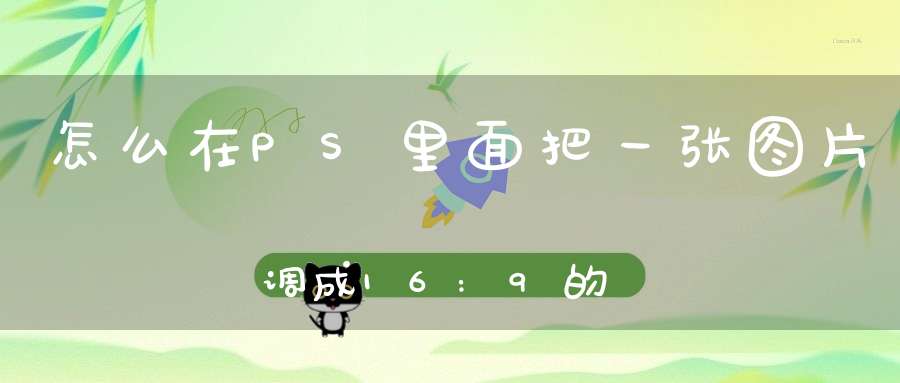
02打开图片之后我们在工具箱内找到矩形选框工具,如图所示:
03选择矩形选框工具在属性里找到样式选项,点击该选项在其下拉列表里找到固定比例选项,如图所示:
04点击固定比例选项,我们在上面就可以设置高宽的比例为16:9了,如图所示:
本文来自网络,不代表生活常识网立场,转载请注明出处:http://sdsy56.com/wjgl/26920.html
上一篇: 别人打微信电话过来怎么不响
下一篇: 苹果麦克风权限不显示
声明: 我们致力于保护作者版权,注重分享,被刊用文章因无法核实真实出处,未能及时与作者取得联系,或有版权异议的,请联系管理员,我们会立即处理,本站部分文字与图片资源来自于网络,转载是出于传递更多信息之目的,若有来源标注错误或侵犯了您的合法权益,请立即通知我们(管理员邮箱:15053971836@139.com),情况属实,我们会第一时间予以删除,并同时向您表示歉意,谢谢!
相关阅读
